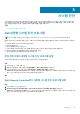Owners Manual
2. <F2> 키를 눌러 System Setup을 시작합니다.
3. Service Tag Settings(서비스 태그 설정)을 클릭합니다.
4. 서비스 태그를 입력합니다.
노트: Service Tag 필드가 비어있는 경우에만 서비스 태그를 입력할 수 있습니다. 올바른 서비스 태그를 입력했는지 확인합
니다. 서비스 태그를 입력한 후에는 업데이트하거나 변경할 수 없습니다.
5. OK를 클릭합니다.
TPM(Trusted Platform Module)
TPM(Trusted Platform Module) 업그레이드
전제조건
1. 나열되어 있는 안전 지침을 따릅니다( 안전 지침 페이지 26.
2. 컴퓨터 내부 작업을 시작하기 전에 페이지 27의 절차를 따릅니다.
노트:
● 운영 체제가 설치된 TPM 모듈의 버전을 지원하는지 확인합니다.
● 최신 BIOS 펌웨어를 다운로드하고 시스템에 설치해야 합니다.
● BIOS가 UEFI 부팅 모드를 활성화하도록 구성되어 있어야 합니다.
이 작업 정보
주의: 암호화 키를 사용하여 TPM(신뢰할 수 있는 플랫폼 모듈)을 사용하는 경우 프로그램 또는 시스템 설정 중에 복구 키를 작
성하라는 메시지가 표시될 수 있습니다. 고객과 협력하여 이 복구 키를 생성하고 안전하게 보관합니다. 이 시스템 보드를 교체하
는 경우 시스템 또는 프로그램을 다시 시작할 때 복구 키를 입력해야 하드 드라이브에 있는 암호화된 데이터에 액세스할 수 있습
니다.
주의: TPM이 한번 설치된 후에는 설치된 시스템 보드에 암호화로 바인딩됩니다. 설치된 TPM 플러그인 모듈을 제거하려고 시도
하면 암호화된 바인딩이 망가지며, 제거된 TPM은 다시 설치하거나 다른 시스템 보드에 설치할 수 없습니다.
TPM 제거
단계
1. 시스템 보드에서 TPM 커넥터를 찾습니다.
2. 모듈을 길게 누른 다음 TPM 모듈과 함께 제공된 보안 Torx 8비트를 사용하여 나사를 제거합니다.
3. 해당 커넥터에서 TPM 모듈을 밀어서 뺍니다.
4. 플라스틱 리벳을 TPM 커넥터에서 눌러 분리하고 반시계 방향으로 90° 회전시켜 시스템 보드에서 분리합니다.
5. 플라스틱 리벳을 당겨 시스템 보드의 슬롯에서 꺼냅니다.
TPM 설치
단계
1. TPM을 설치하려면 TPM의 가장자리 커넥터를 TPM 커넥터 슬롯에 맞춥니다.
2. 플라스틱 리벳이 시스템 보드의 슬롯에 맞춰지도록 TPM을 TPM 커넥터에 삽입합니다.
3. 리벳이 제자리에 고정될 때까지 플라스틱 리벳을 누릅니다.
102 시스템 구성 요소 설치 및 제거